Moonlight ialah program yang boleh menyambung ke komputer Windows yang menjalankan aplikasi Nvidia GeForce Experience untuk menstrim permainan daripadanya. Moonlight berfungsi dengan mengesan PC Windows melalui LAN dan menggunakan teknologi aliran permainan Nvidia untuk menjadikannya berfungsi. Berikut ialah cara menggunakan Moonlight untuk menstrim permainan kegemaran anda di Linux.
Sebelum kita mulakan
Moonlight tidak menstrim permainan dari satu komputer Linux ke komputer yang lain. Malangnya, syarikat Nvidia tidak berminat untuk membawa teknologi menarik ini kepada pengguna Linux. Sebaliknya, jika anda ingin menggunakan Moonlight, anda mesti memenuhi keperluan berikut.
- Mempunyai PC yang menjalankan Windows dengan kad grafik Nvidia (prestasi yang munasabah.)
- Pemacu Nvidia terkini yang dipasang pada pemasangan Windows. Penstriman permainan Nvidia tidak berfungsi dengan GPU Intel atau AMD.
- Apl GeForce Experience mesti dipasang pada pemasangan Windows. Dapatkan persediaan apl GeForce Experience dengan mengklik pautan ini di sini .
- Anda mesti mempunyai rangkaian LAN yang baik untuk desktop atau komputer riba Linux dan desktop atau komputer riba Windows.
Jika anda memenuhi keperluan ini, anda akan dapat menikmati teknologi penstriman permainan Nvidia pada PC Linux anda. Jika tidak, pertimbangkan untuk mencuba penstriman permainan dalam rumah Steam , atau Google Stadia sebaliknya.
Memasang pemacu terkini pada Linux
Walaupun apl Moonlight tidak mengendalikan permainan pada PC Linux tempatan, pemacu video terbaharu tetap perlu disediakan dan dipasang. Jika tidak, anda mungkin menghadapi beberapa masalah prestasi semasa menyahkod aliran permainan jauh.
Syukurlah, anda tidak perlu mempunyai kad grafik Nvidia pada PC Linux jauh untuk menikmati aliran permainan. Ikuti arahan pemasangan di bawah untuk mendapatkan pemacu video terkini yang berfungsi pada komputer anda.
Intel
Pada sistem Linux dengan perkakasan Intel, anda mungkin tidak perlu memasang sebarang pemacu. Sebabnya ialah Intel menawarkan pakej sumber terbuka pada 99% pengedaran Linux. Walau bagaimanapun, pada Ubuntu, mereka mempunyai pemasang pemacu jika anda lebih suka mendapatkannya terus daripada Intel Corporation.
AMD
Dalam beberapa tahun kebelakangan ini, perbadanan AMD telah menyerahkan beberapa pemacu yang sangat baik untuk Linux, yang semuanya adalah sumber terbuka. Ia disertakan pada hampir setiap pengedaran Linux, dan ia mudah dipasang. Untuk maklumat tentang cara mendapatkan pemacu AMD terkini, klik di sini .
Nvidia
Nvidia mempunyai sokongan pemacu yang baik untuk Linux. Walau bagaimanapun, sumber terbuka yang tersedia adalah biasa-biasa sahaja untuk tugas berat. Oleh itu, anda mungkin perlu menyediakan pemacu Nvidia proprietari terkini. Untuk mendapatkan maklumat tentang cara menyediakan pemacu Nvidia untuk Linux, klik di sini .
Menyediakan penstriman
Untuk apl Moonlight dapat menyampaikan strim, ciri penstriman mesti didayakan pada komputer Windows. Untuk menyediakan penstriman, pergi ke mesin Windows jauh dan ikut arahan langkah demi langkah di bawah.
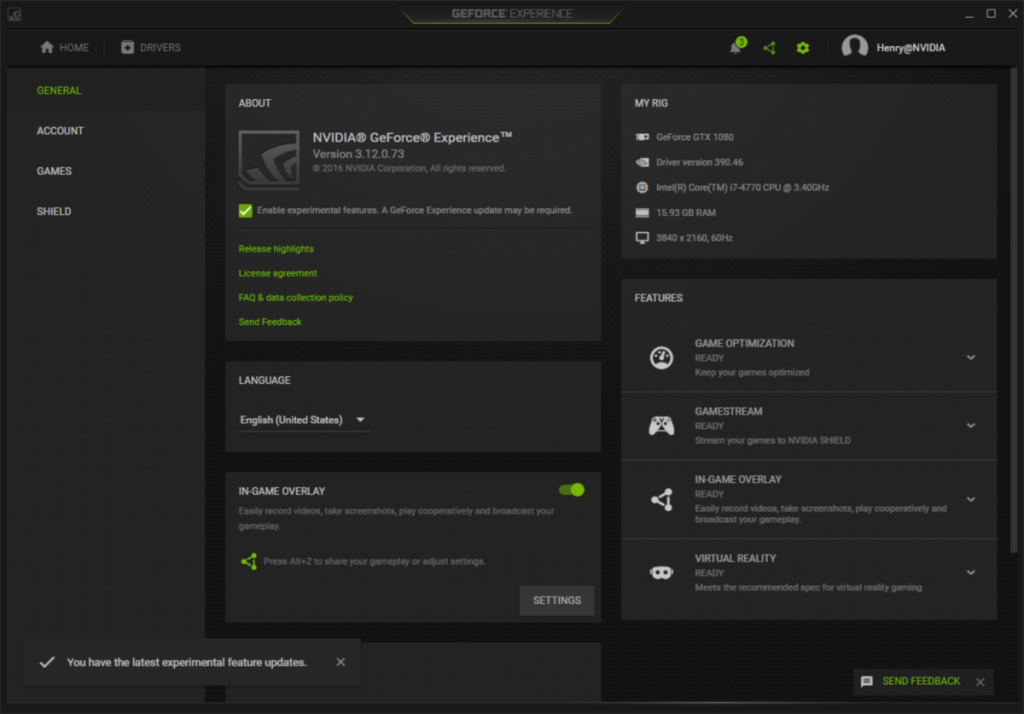
Langkah 1: Pastikan apl GeForce Experience dipasang dan disediakan pada PC Windows anda, seperti yang dinyatakan dalam bahagian "Sebelum kita mula" dalam panduan ini.
Langkah 2: Lancarkan Pengalaman GeForce dan log masuk ke apl. Apl ini mempunyai pilihan log masuk untuk Google dan beberapa rangkaian sosial lain.
Langkah 3: Cari ikon "Gear" dalam Pengalaman GeForce dan klik padanya untuk mengakses tetapan untuk aplikasi.
Langkah 4: Di dalam kawasan tetapan dalam GeForce Experience, klik pada "Shield" untuk mengakses tetapan penstriman permainan.
Langkah 5 : Dalam kawasan "Shield" GeForce Experience, cari "Gamestream," dan klik peluncur di sebelahnya untuk mendayakan penstriman.
Selepas mendayakan penstriman permainan dalam GeForce Experience, klik pada ikon "Rumah" untuk kembali ke skrin utama dalam apl. Tetapan harus digunakan secara automatik.
Apabila kembali ke skrin utama, penyediaan penstriman selesai. Biarkan Pengalaman Nvidia GeForce terbuka dan PC Windows berjalan dan teruskan ke bahagian panduan seterusnya.
Bermain permainan penstriman Nvidia dengan Moonlight
Penstriman disediakan pada Windows. Kini tiba masanya untuk memasang aplikasi Moonlight pada mesin Linux tempatan supaya permainan penstriman boleh diakses. Untuk memasang apl Moonlight, buka tetingkap terminal dengan menekan Ctrl + Alt + T atau Ctrl + Shift + T pada papan kekunci.
Dengan tetingkap terminal terbuka, gunakannya untuk memasang versi terkini masa jalan Flatpak. Atau, ikuti tutorial ini jika anda menghadapi masalah untuk membuatnya berfungsi.
Selepas memasang Flatpak terkini, gunakan arahan di bawah untuk memasang Moonlight pada PC Linux anda.
flatpak remote-add --if-not-exists flathub https://flathub.org/repo/flathub.flatpakrepo flatpak pasang flathub com.moonlight_stream.Moonlight
Dengan Moonlight disediakan pada PC Linux anda, ikut arahan langkah demi langkah di bawah untuk mengetahui cara menstrim permainan daripada Nvidia GeForce Experience pada Windows.
Langkah 1: Buka Moonlight pada PC Linux anda. Untuk melakukan ini, cari dalam bahagian "Permainan" untuk "Cahaya Bulan." Atau, jalankan arahan berikut dalam terminal.
flatpak run com.moonlight_stream.Moonlight 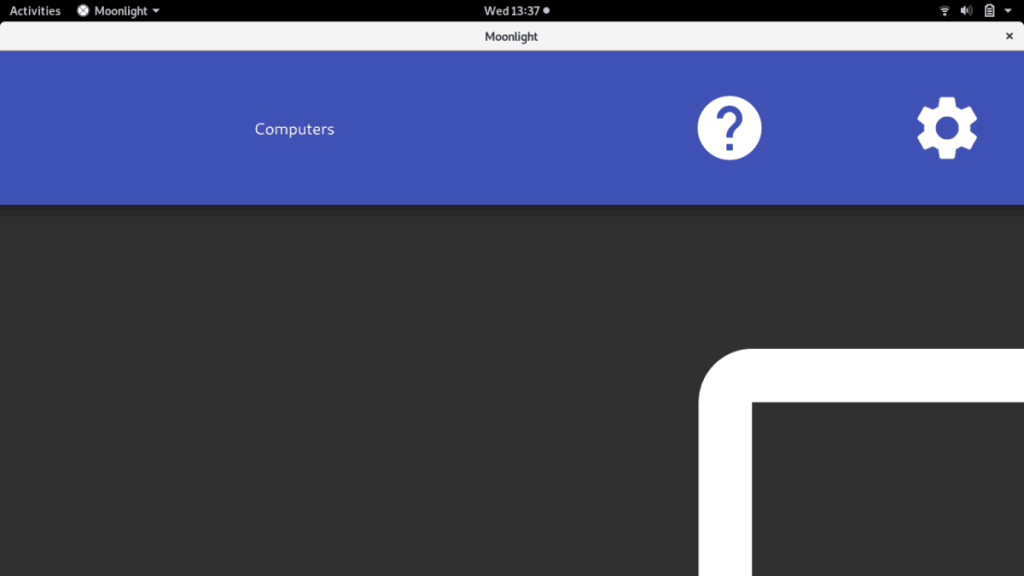
Langkah 2: Benarkan apl Moonlight mengimbas rangkaian anda untuk komputer Windows yang menjalankan pengalaman Nvidia GeForce. Perlu diingat bahawa proses ini mungkin mengambil masa beberapa minit, bergantung pada rangkaian anda.
Langkah 3: Pilih PC Windows dalam UI Moonlight untuk mengaksesnya dari jauh. Ia mungkin mengambil satu saat untuk menyambung, jadi bersabarlah.
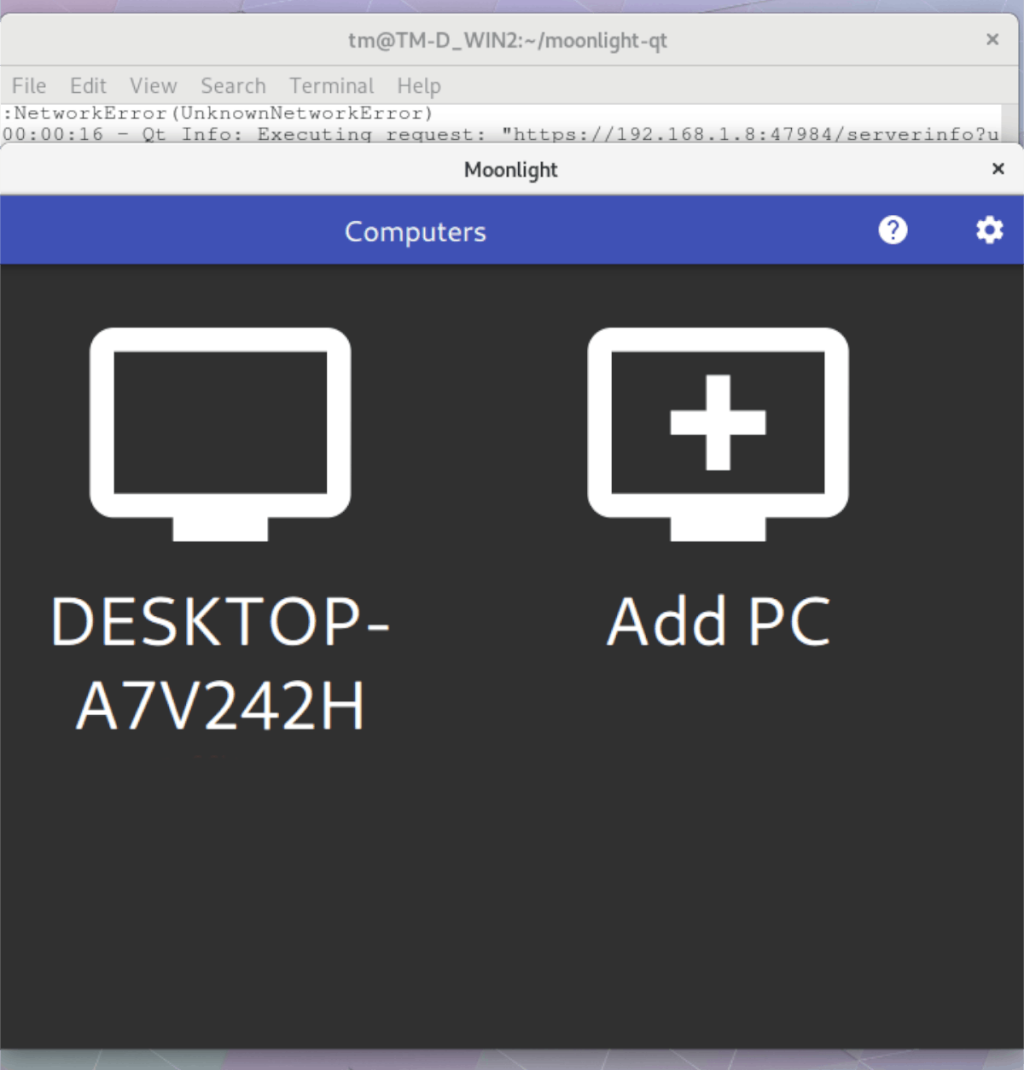
Langkah 4: Gunakan UI untuk memilih permainan untuk distrim, dan klik padanya dengan tetikus untuk melancarkannya.
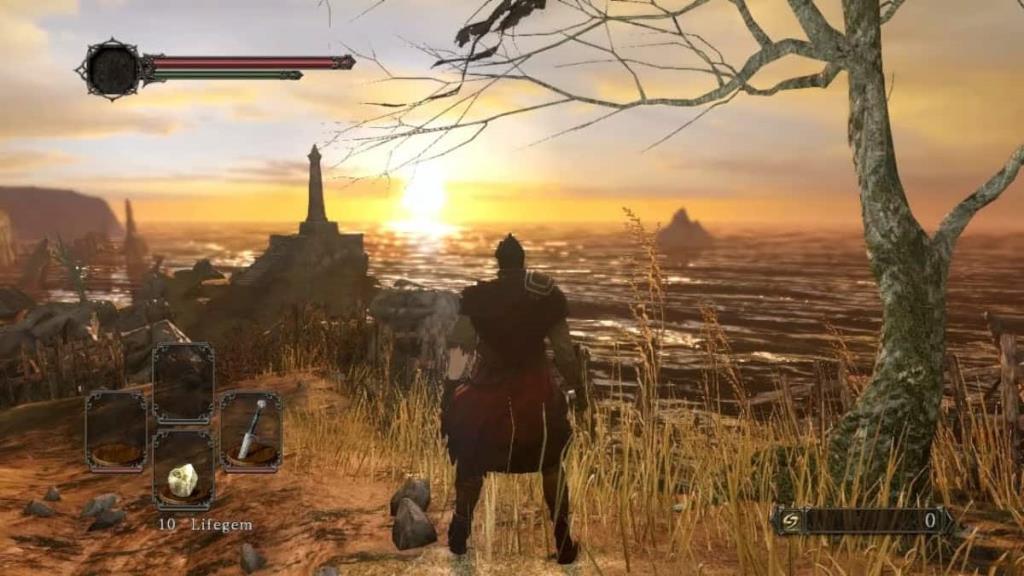
Apabila permainan dilancarkan melalui Moonlight, ambil tetikus dan papan kekunci anda dan nikmati permainan!

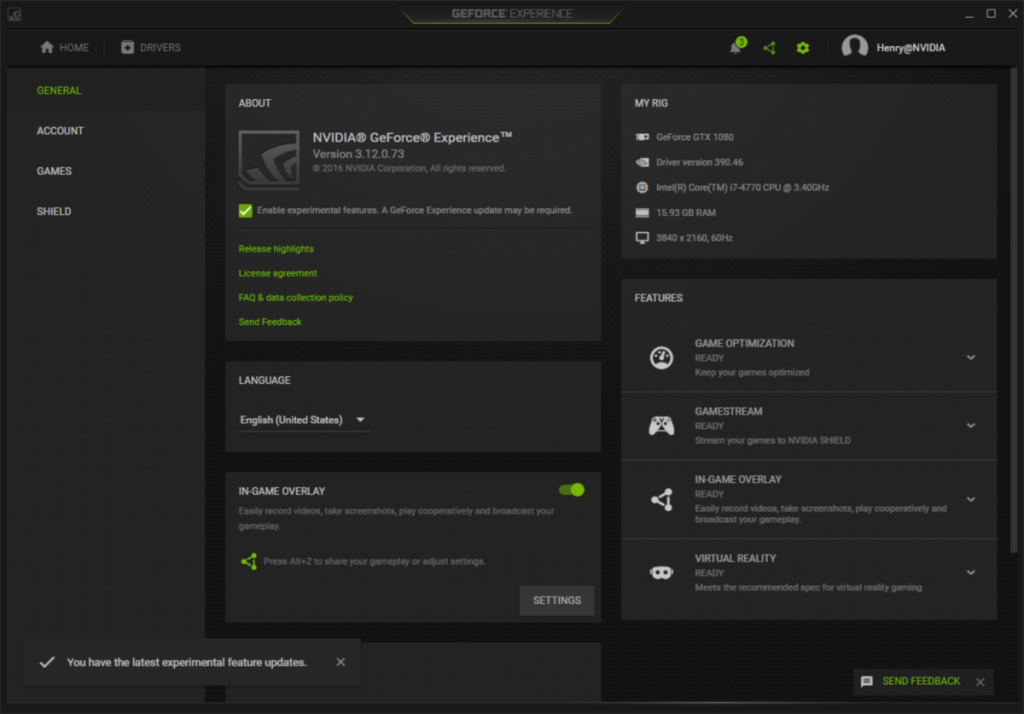
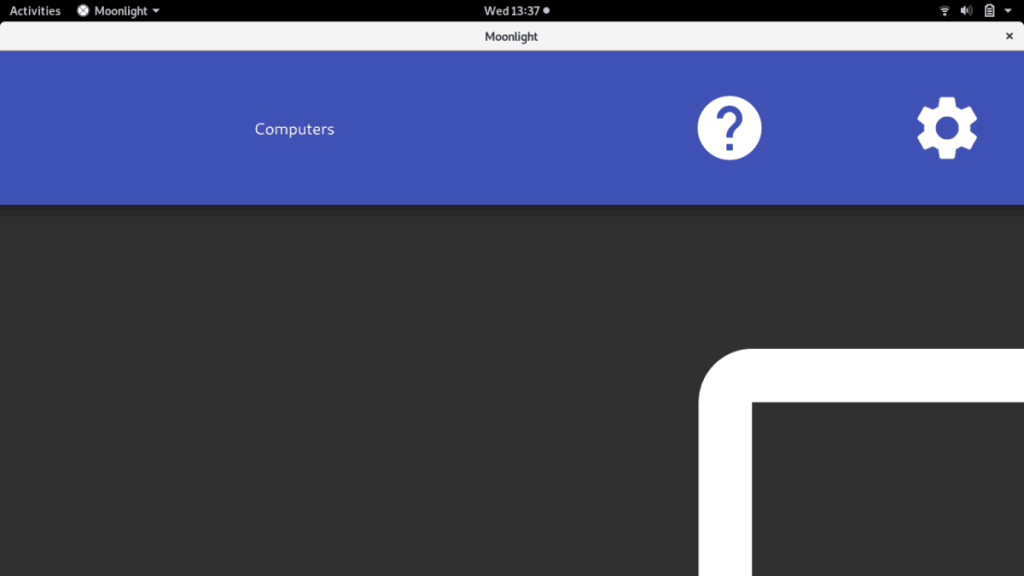
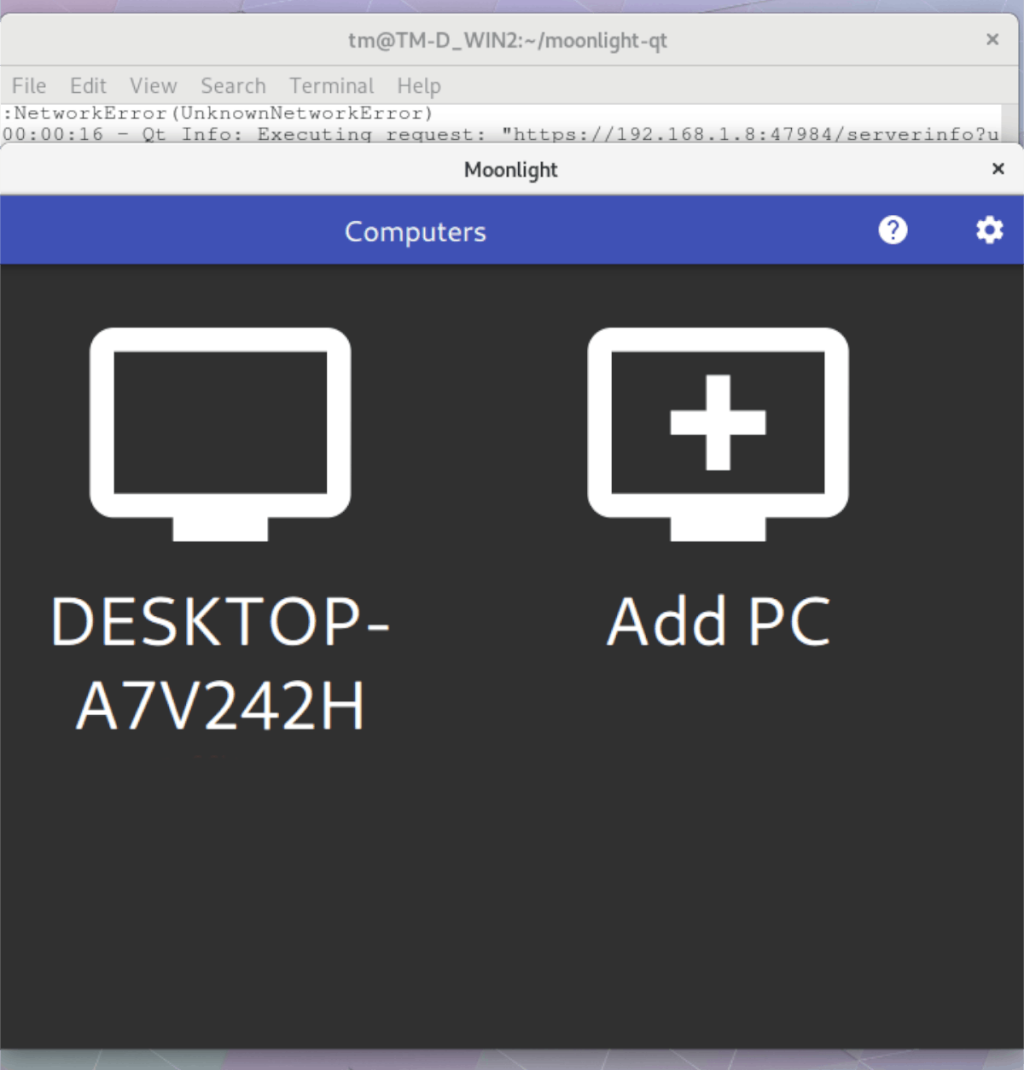
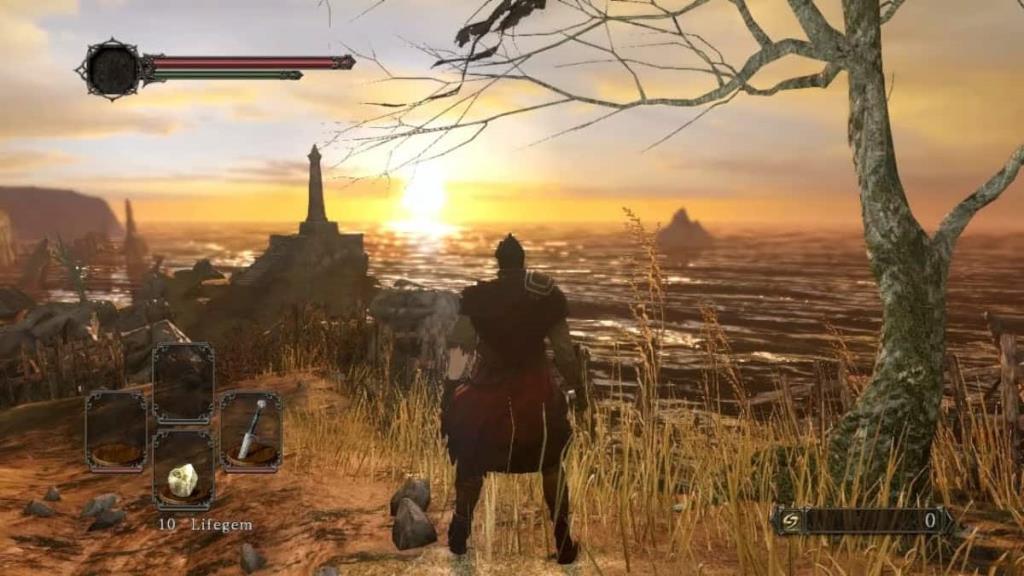



![Muat turun FlightGear Flight Simulator Secara Percuma [Selamat mencuba] Muat turun FlightGear Flight Simulator Secara Percuma [Selamat mencuba]](https://tips.webtech360.com/resources8/r252/image-7634-0829093738400.jpg)




